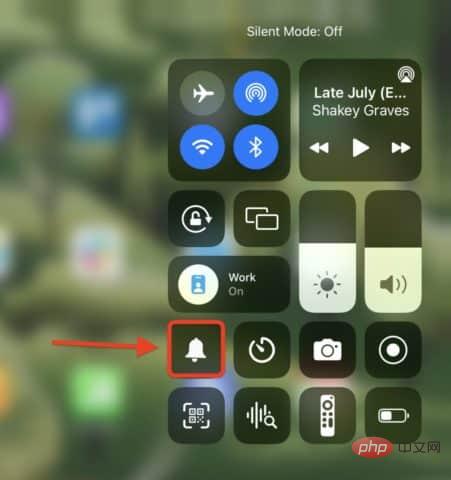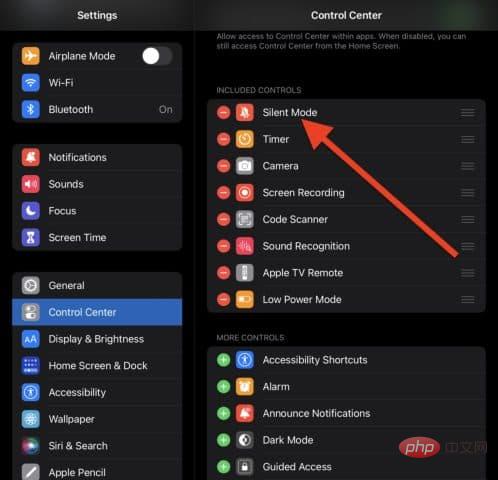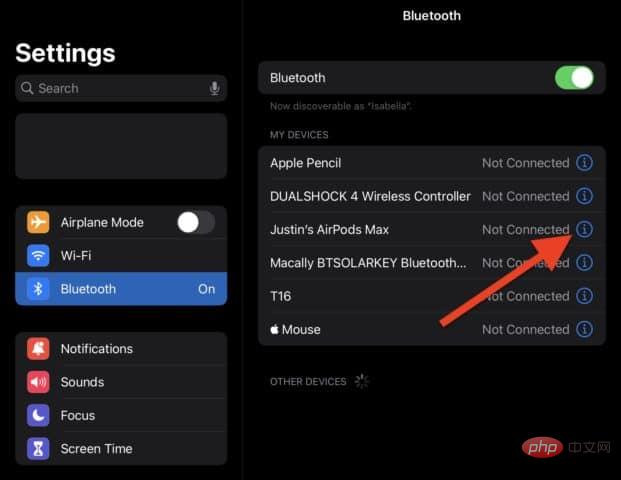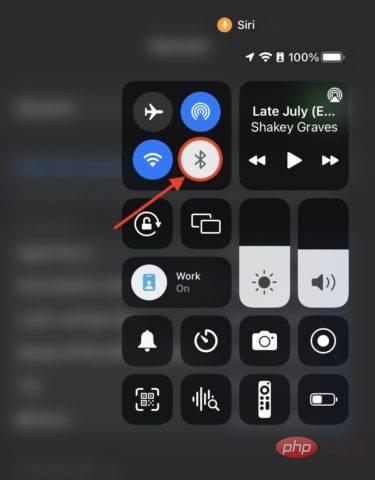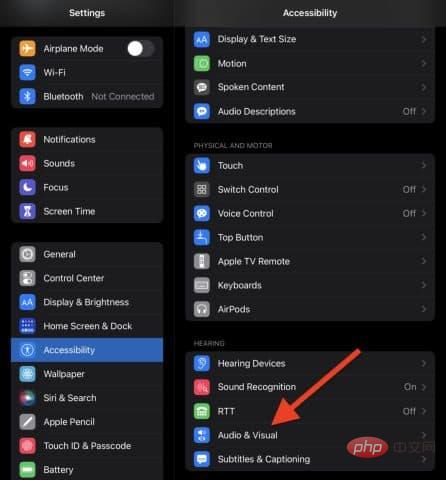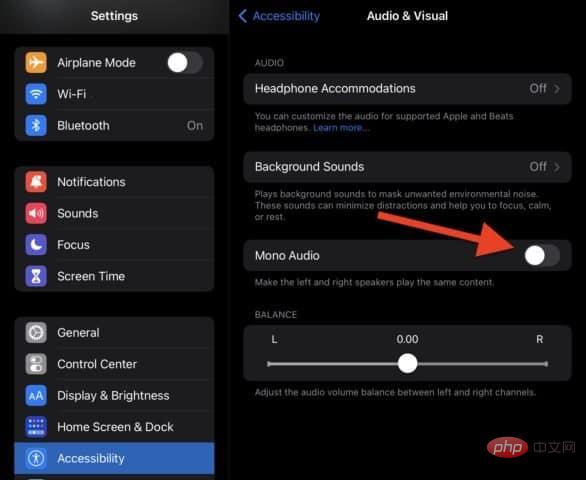Rumah >masalah biasa >Bagaimana untuk membetulkan tiada bunyi pada iPad
Bagaimana untuk membetulkan tiada bunyi pada iPad
- PHPzke hadapan
- 2023-04-15 18:46:038115semak imbas

Ipad kedengaran senyap sedikit? Ini mungkin masalah dengan pembesar suara, fon kepala atau iPad anda sendiri. Gunakan tutorial ini untuk membetulkan tiada bunyi pada iPad.
Dalam beberapa tahun kebelakangan ini, Apple telah melabur banyak untuk menjadikan pembesar suara iPad berbunyi sebaik mungkin. Jika anda pemilik iPad, anda telah melabur banyak dalam mendengar audio. Itulah sebabnya ia sangat menyusahkan apabila anda tidak mempunyai bunyi pada iPad anda.
Mengapa tiada bunyi pada iPad saya?
Terdapat beberapa sebab iPad anda tidak akan memainkan sebarang audio. Ini mungkin ralat persediaan mudah, yang mudah diperbaiki. Mungkin juga isu perisian menyebabkannya, yang mungkin lebih mencabar untuk diselesaikan. Ia bergantung kepada sama ada ia adalah pepijat kecil atau kecacatan sistem utama.
Isu fizikal juga boleh menyebabkan pembesar suara anda tidak berfungsi. Ini mungkin disebabkan oleh kerosakan air, menjatuhkan iPad terlalu keras, atau hanya kerana pembesar suara iPad telah haus dari semasa ke semasa. Jika ini berlaku kepada anda, maka anda mungkin perlu menggantikan peranti anda untuk memainkan audio semula.
Kami tidak akan melindungi sebarang pembaikan kerosakan fizikal dalam artikel ini, jadi jika anda tahu anda baru-baru ini menenggelamkan iPad anda dalam air atau menjatuhkannya dengan kuat sebelum audio berhenti berfungsi, anda mungkin ingin membelinya baru. Jika tidak, anda tidak perlu tahu apa yang menyebabkan masalah, salah satu pembaikan di bawah ialah penyelesaian anda!
Matikan mod senyap dan pastikan kelantangan anda dinaikkan
Dua perkara pertama yang akan kami cuba agak mudah. Kami akan memastikan peranti anda tidak berada dalam mod senyap, yang mungkin menghalang sesetengah apl daripada memainkan audio. Kemudian kami akan memastikan volum anda terus meningkat kerana kami tidak mahu anda tertekan dengan isu kecil itu.
Mod senyap, seperti membuat iPhone anda bergetar, meredamkan bunyi tertentu seperti pemberitahuan dan panggilan masuk. Walau bagaimanapun, ia juga boleh menyenyapkan apl seperti permainan jika anda terlupa untuk mematikannya.
Berikut ialah cara untuk mematikan mod Tayangan Slaid:
- Jika iPad anda mempunyai suis redam di sisi, balikkannya supaya tidak merah. Ini akan menyelesaikan masalah dalam kebanyakan kes. Hanya iPad yang lebih lama mempunyai suis bisu, jadi jangan risau jika anda tidak memilikinya.
- Jika iPad anda tidak mempunyai suis redam, maka anda perlu menghidupkan jantung dalam Kawalan. Anda boleh melakukan ini dengan meleret ke bawah dari sudut kanan atas iPad atau meleret ke atas dari bahagian bawah iPad, bergantung pada model iPad anda.
- Apabila anda membuka Pusat Kawalan, cari ikon loceng. Jika ia dihidupkan, ia akan berwarna, jika tidak neutral. Klik padanya untuk menukarnya kepada neutral.

- Jika anda tidak mempunyai suis redam dan tidak melihat pilihan untuk melumpuhkan/mendayakan mod senyap dalam Pusat Kawalan, buka apl Tetapan pada iPad anda. Klik Pusat Kawalan dan kemudian klik ikon + hijau di sebelah pilihan Mod Senyap.

Kini anda sepatutnya melihat Mod Senyap dalam Pusat Kawalan apabila anda meleret untuk membukanya. Sekarang ulangi langkah 2.
Cuba cabut/putuskan sambungan fon kepala anda
Bagi pengguna yang tidak dapat memainkan audio melalui fon kepala mereka, menyelesaikan isu ini sedikit berbeza. Dalam kes ini, matlamatnya adalah untuk melihat sama ada terdapat masalah dengan fon kepala atau sambungan antara iPad dan fon kepala.
Berikut ialah beberapa langkah yang boleh anda cuba:
- Cuba sepasang fon kepala yang lain. Jika anda mempunyai sepasang fon kepala lain berdekatan, anda harus mengujinya untuk mengetahui sama ada ia juga tidak berfungsi. Jika ia berfungsi, ada kemungkinan besar fon kepala semasa anda rosak. Jika yang baharu juga tidak berfungsi, maka mungkin terdapat masalah dengan iPad anda.
- Bersihkan port tambahan iPad. Untuk iPad yang masih mempunyai bicu fon kepala, anda boleh cuba membersihkannya. Untuk melakukan ini, cabut plag fon kepala anda dan tiup kuat ke dalam bicu fon kepala atau gunakan udara dalam tin. Jangan masukkan apa-apa ke dalam bicu fon kepala untuk membersihkannya.
-
Cuba lupakan dan sambungkan semula set kepala Bluetooth. Untuk fon kepala Bluetooth seperti AirPods, melupakannya dan menyambungkannya semula boleh menyebabkannya memainkan bunyi semula.

- Untuk melakukan ini, buka Tetapan pada iPad anda dan ketik Bluetooth. Cari fon kepala yang ingin anda tetapkan semula dan ketik ikon i biru di sebelahnya.
- Klik Lupakan peranti ini.
- Ulangi proses menyambung semula fon kepala ini (anda boleh melakukan ini dari halaman tetapan Bluetooth yang sama yang baru kami buka). Anda juga boleh cuba menetapkan semula set kepala Bluetooth anda. Anda boleh membaca cara melakukan ini untuk AirPods di sini, atau lihat arahan yang disertakan dengan fon kepala Bluetooth anda.
Semak sama ada anda disambungkan ke peranti Bluetooth
Bercakap tentang fon kepala Bluetooth, ini juga mungkin disebabkan oleh peranti Bluetooth. Anda mungkin disambungkan ke peranti Bluetooth, seperti pembesar suara atau kenderaan, tanpa disedari. Jika ini berlaku, maka audio anda dimainkan dari sana, bukan iPad anda.
Anda mungkin mahu mencuba langkah penyelesaian masalah berikut seterusnya:
- Semak sama ada anda disambungkan ke peranti Bluetooth. Untuk melakukan ini, buka Tetapan dan ketik Bluetooth. Jika mana-mana peranti dalam tetapan Bluetooth anda menyatakan Disambungkan, ketik ikon i biru dan ketik Putuskan sambungan.
-
Lumpuhkan Bluetooth. Buka Pusat Kawalan dengan meleret ke bawah dari sudut kanan atas iPad atau meleret ke atas dari bahagian bawah iPad (bergantung pada model anda). Klik ikon Bluetooth dalam panel sambungan.

Cuba mainkan bunyi sekali lagi selepas melakukan ini.
Hidupkan dan matikan audio mono
Perkara seterusnya untuk cuba menyelesaikan isu ini ialah menghidupkan dan mematikan audio mono semula. Ini bertindak sebagai tetapan semula lembut tetapan audio iPad.
Tetapkan semula audio mono pada iPad:
- Buka apl Tetapan.
- Klik pada Kebolehaksesan.
- Klik pada Audio dan Video di bawah tajuk Mendengar.

-
Klik suis di sebelah Audio Mono untuk menghidupkannya, kemudian matikannya semula. Ia sepatutnya bertukar hijau dan kemudian kembali kepada neutral.

- Uji audio anda untuk melihat sama ada ia mula berfungsi semula.
Mulakan semula iPad anda
Akhir sekali, jika semuanya gagal, anda boleh cuba menyelesaikan isu ini dengan memulakan semula iPad anda. Ini akan menyelesaikan kebanyakan isu perisian yang mungkin menghalang bunyi daripada dimainkan.
Untuk memulakan semula iPad:
- Tekan dan tahan butang Kuasa dan Utama selama beberapa saat, kemudian luncurkan Gelongsor untuk mematikan kuasa . Tekan dan tahan butang kuasa sekali lagi selepas beberapa saat untuk menghidupkan semula iPad.
- Untuk peranti iPad tanpa butang Laman Utama, tekan dan tahan butang Kuasa dan butang Naik Kelantangan selama beberapa saat. Apabila ia muncul di bahagian atas skrin, luncurkan slaid untuk mematikan kuasa. Selepas beberapa saat, tekan dan tahan butang kuasa untuk menghidupkan semula iPad.
Jika iPad anda masih tidak memainkan bunyi, sudah tiba masanya untuk menghubungi Sokongan Apple.
Selesaikan Isu Bunyi pada iPad
Kami telah menerangkan beberapa cara terbaik untuk menyelesaikan tiada isu bunyi pada iPad. Jika anda masih menghadapi masalah, sila hubungi Sokongan Apple. Mereka boleh mendiagnosis masalah dan memberitahu anda dengan tepat cara menyelesaikannya.
Atas ialah kandungan terperinci Bagaimana untuk membetulkan tiada bunyi pada iPad. Untuk maklumat lanjut, sila ikut artikel berkaitan lain di laman web China PHP!